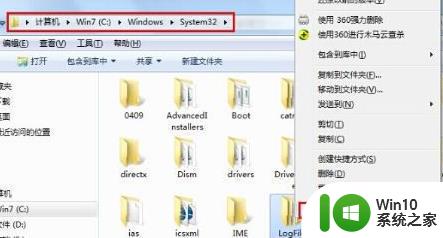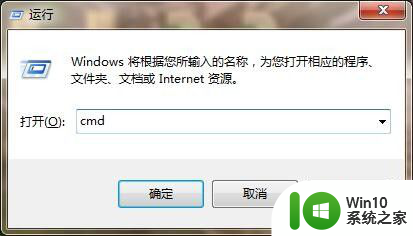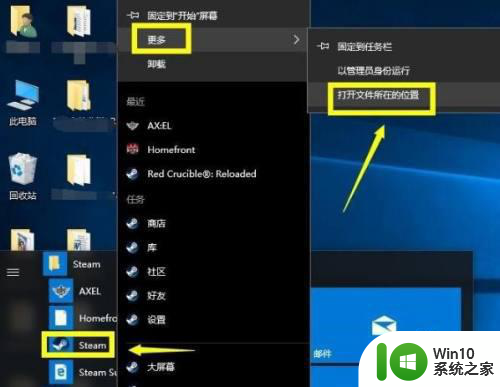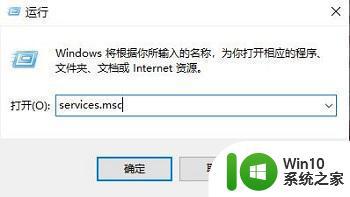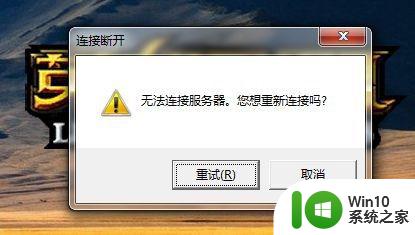Microsoft Store无法联网错误提示解决方法 如何修复Microsoft Store无法连接网络的问题
Microsoft Store无法联网错误提示解决方法,Microsoft Store 是 Windows 操作系统中非常重要的一个应用程序,它为我们提供了丰富多样的应用软件和游戏,有时我们可能会遇到 Microsoft Store 无法联网的问题,这给我们的使用带来了一定的困扰。当我们尝试打开 Microsoft Store 时,可能会出现错误提示,提示我们无法连接网络。如何修复这个问题呢?在本文中我们将为大家介绍一些有效的解决方法,帮助大家解决 Microsoft Store 无法连接网络的问题。
方法一:
1、首先我们按下“Win+i”打开设置面板,选择“网络和internet”。
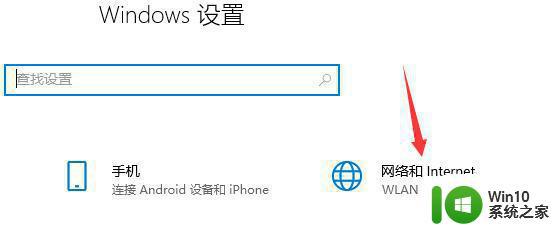
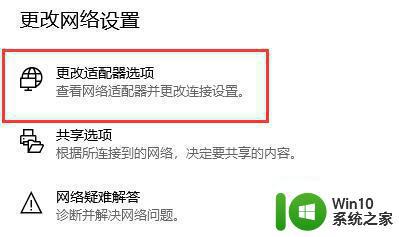
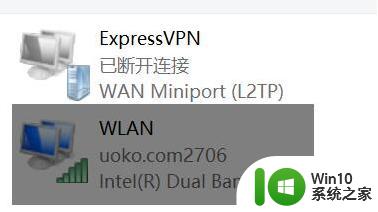
4、然后找到其中的“internet协议版本4(TCP/IPv4)”。
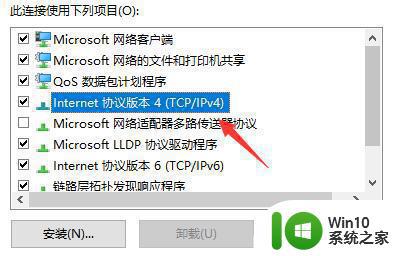
6、接着将DNS做如图更改,更改为:“4.2.2.1” 和 “4.2.2.2”。
7、更改完成后点击“确定”保存设置,就可以解决网络问题导致的无法加载页面问题了。
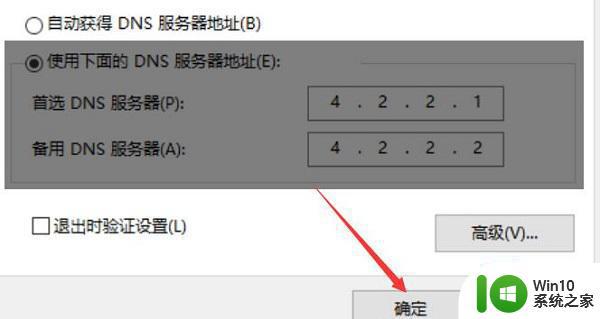
方法二:
1、首先依旧打开windows设置,然后点击“网络和Internet”。
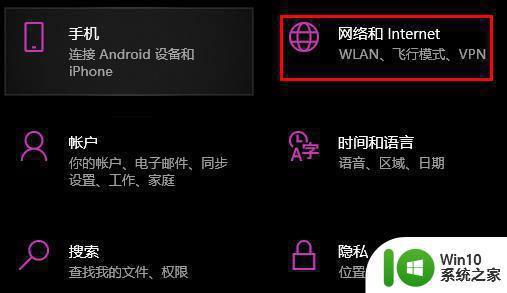
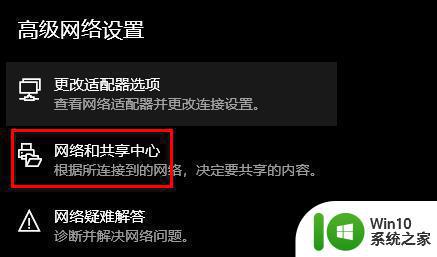
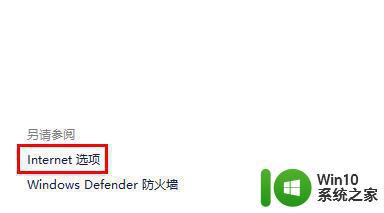
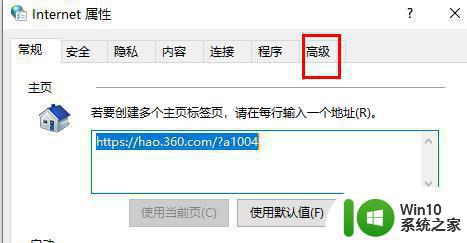
5、最后勾选“使用tls1.1”和“使用tls1.2”即可。
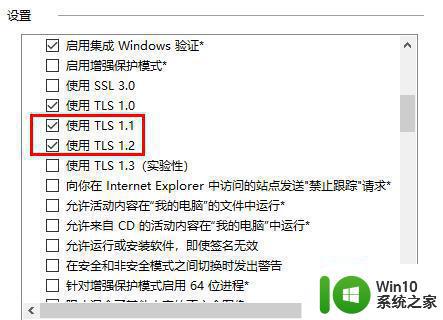
方法三:
1、首先按下“Win+R”组合键调出运行,输入“WSReset.exe”。
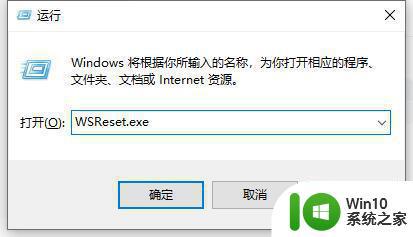
2、然后程序会自动为你清理应用商店缓存,清除完成后应该就能正常打开microsoft store了。
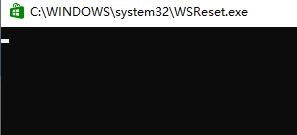
以上就是解决Microsoft Store无法联网错误提示的方法,如果你遇到了这种情况,可以按照本文中提供的方法进行解决,希望这篇文章能对你有所帮助。